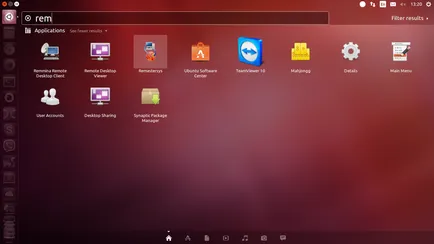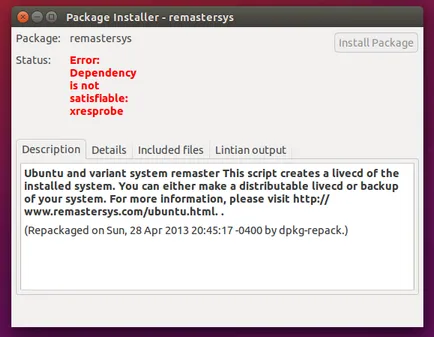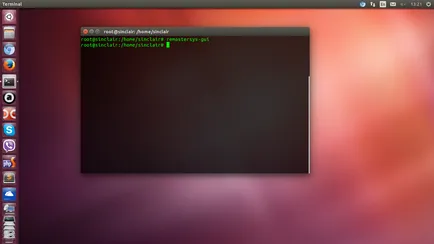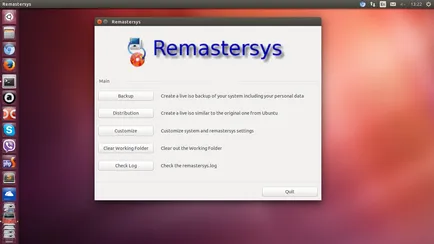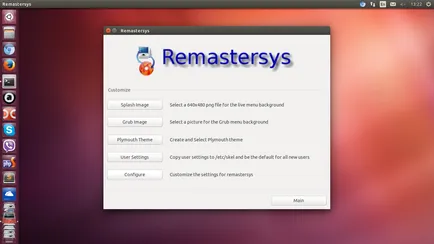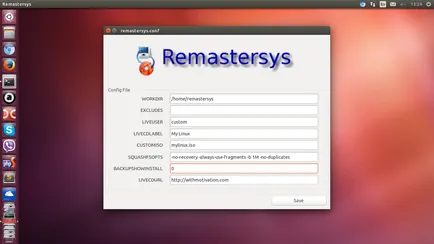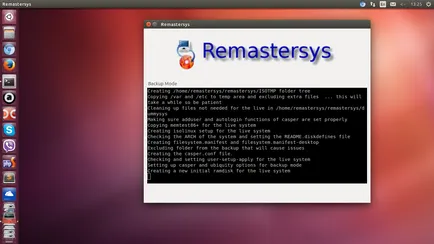Ia Linux-ul cu sau de a crea propria imagine de sistem, de învățare Linux
Toți cei care lucrează pe Linux, cred, nu doar întrebam cum ar fi „Cum pot păstra reglate pe gustul și culoarea sistemului ca o distribuție separată? La urma urmei, există un set de ansambluri care sunt configurate pentru nevoile și preferințele diferite! Cum se face?“
Sunt de acord, este foarte convenabil de a avea ssoboy întotdeauna o unitate flash bootabil, care va fi stabilită nu doar de Ubuntu, și Ubuntu, personalizate pentru a se potrivi nevoilor și stilul de alegere dumneavoastră. Apoi, această unitate flash poate fi la fel de simplu boot-area în modul Live și instalați-l pe orice calculator, eliberându-vă de a avea pentru a configura totul în timpul 100,500-lea.
O să-ți spun cum să facă acest lucru, fiecare utilizator va putea Ubuntu complet, fără nici o mega-cunoaștere.
Deci, pentru tine pentru a obține un sistem personalizat sub forma ISO-imagine, există o mare utilitate Remastersys Backup.
Din păcate, dezvoltarea acestui instrument nu se desfășoară astăzi și sprijin este, de asemenea, terminat. Dar, din fericire, a rămas deb-pachete care sunt încă susținute de real-LTS versiune de Ubuntu (o versiune 14.04) și să lucreze bine pe ea. Așa că mai avem încă posibilitatea de a instala acest program în sistem și utilizarea nostru.
Descărcați DEB-pachete sub formă de fișier atașat, despacheta și a stabilit în următoarea secvență:
1. remastersys_3.0.4-2_all.deb
2. remastersys-gui_3.0.4-1_amd64.deb (dacă aveți un sistem pe 64 de biți) sau remastersys-gui_3.0.4-1_i386.deb (în cazul în care pe 32 de biți)
Pentru a instala deb-pachete în Ubuntu, puteți utiliza Ubuntu Software Store, dar personal prefer sa folosesc un program de instalare mai simplu și mai rapid gdebi (dacă încă nu ați instalat, acesta poate fi ușor de instalat pe Ubuntu de comandă al consolei sudo apt-get install gdebi)
După aceea remastersys instalare devine posibilă.
După o instalare reușită, putem găsi comanda rapidă de program din meniul de sistem, sau rulați comanda remastersys-gui la consola
Fereastra de program nu este o mulțime de opțiuni, dar noi Să examinăm cele mai importante pentru problema noastră.
Prima cutie conține 5 butoane:
Backup - cel mai important cheia pentru problema noastră. De fapt, începe procesul de creare și izo-imagine a sistemului nostru. Trebuie avut în vedere faptul că totul va rămâne, parola noastră de utilizator să-l, toate setările sunt legate de utilizator, etc.
Distribuție - crearea de distribuție, fără a fi legat de utilizator, dar fără a salva setările de utilizator. Aceasta este doar pentru a continua sistemul nostru + programe instalate (fără setări)
Personalizați - Particularizați setările aplicației. La acest punct vom reveni
Șterge dosar de lucru - Curățarea dosarul în care imaginea creată este salvată
Verifica Log - Citeste mai multe jurnalele pentru a fi înregistrate în erorile de date și alte informații în procesul de
Dacă doriți să creați o imagine a sistemului dvs. este deja aici și acum, în principiu, suficient deja, și faceți clic pe butonul Backup pentru a începe procesul, dar este mai bine să-l reajusta ușor drumul nostru. Hit butonul Customize.
Aici sunt setările de imagine pe ecranul de pornire, puteți încărca o imagine pentru meniul grub, bootloader temă, dar ne interesează butonul Configurare mai. Hit.
Aici suntem interesați în următoarele domenii:
WORKDIR - modul în care va fi creat ISO-imagine a sistemului nostru,
LIVEUSER - numele de utilizator în Live pentru modul de distribuție viitoare. Se recomandă să păstrați valoarea implicită - personalizată
LIVECDLABEL - Numele distribuției noastre minunate. Acesta va fi vizibil pe ecranul de pornire al încărcătorului.
CUSTOMISO - nume de fișier pentru imagine ISO-
BACKUPSHOWINSTALL - pe sau de pe eticheta „Install“ de pe desktop. 1 - 0 activa - dezactiva. Personal, am rândul său, pentru a nu fi un spin în ochi.
Toate celelalte setări sunt cele mai bune stânga la valorile implicite.
După configurarea schimbarea noastră de rezervă un buton de salvare, du-te înapoi la meniul principal MAIN un buton și începe procesul de creare a BACKUP butonul de asamblare.
După câteva minute (în funcție de capacitățile tehnice ale computerului poate dura o lungă perioadă de timp - de la 20 minute până la câteva ore) vom primi un mesaj despre finalizarea cu succes a operațiunii.
În urma calea indicată în câmpul WORKDIR vom găsi noastre ISO-imagine, care pot fi scrise pe disc, de a crea o unitate flash bootabil sau pentru a testa într-o mașină virtuală.